El comando more se usa para ver los archivos de texto en el símbolo del sistema, mostrando una pantalla a la vez en caso de que el archivo sea grande (por ejemplo, archivos de registro). El comando más también permite al usuario desplazarse hacia arriba y hacia abajo por la página. La sintaxis junto con las opciones y el comando es la siguiente. Otra aplicación de más es usarlo con algún que otro comando después de un pipe . Cuando la salida es grande, podemos usar más comandos para ver la salida una por una.
Sintaxis:
más [-opciones] [-num] [+/patrón] [+linenum] [file_name]
- [-opciones] : cualquier opción que desee utilizar para cambiar la forma en que se muestra el archivo. Elija cualquiera de los siguientes: (-d, -l, -f, -p, -c, -s, -u)
- [-num] : escriba el número de líneas que desea mostrar por pantalla.
- [+/patrón] : reemplace el patrón con cualquier string que desee encontrar en el archivo de texto.
- [+linenum] : use el número de línea desde donde desea comenzar a mostrar el contenido del texto.
- [file_name] : nombre del archivo que contiene el texto que desea mostrar en la pantalla.
Mientras ve el archivo de texto, use estos controles:
Tecla Enter: para desplazarse hacia abajo línea por línea.
Barra espaciadora: Para ir a la página siguiente.
Tecla b: para retroceder una página.
Opciones:
- -d: use este comando para ayudar al usuario a navegar. Muestra “[Presione la barra espaciadora para continuar, ‘q’ para salir.]” y muestra “[Presione ‘h’ para obtener instrucciones.]” cuando se presiona una tecla incorrecta.
Ejemplo:
more -d sample.txt

- -f : esta opción no envuelve las líneas largas y las muestra como tales.
Ejemplo:
more -f sample.txt

- -p: esta opción borra la pantalla y luego muestra el texto.
Ejemplo:
more -p sample.txt
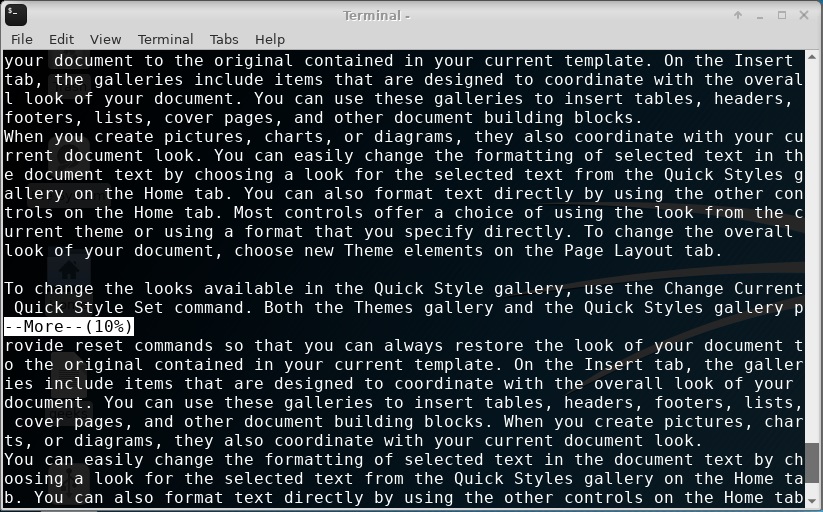
- -c: este comando se usa para mostrar las páginas en la misma área superponiendo el texto mostrado anteriormente.
Ejemplo:
more -c sample.txt

- -s: esta opción comprime varias líneas en blanco en una sola línea en blanco.
Ejemplo:
more -s sample.txt

- -u : Esta opción omite los subrayados.
Ejemplo:
more -u sample.txt
- +/patrón: esta opción se utiliza para buscar la string dentro de su documento de texto. Puede ver todas las instancias navegando por el resultado.
Ejemplo:
more +/reset sample.txt

- +num: esta opción muestra el texto después del número especificado de líneas del documento.
Ejemplo:
more +30 sample.txt

Usar más para leer salidas largas: usamos más comando después de una canalización para ver salidas largas. Por ejemplo, ver archivos de registro, etc.
cat a.txt | more
Publicación traducida automáticamente
Artículo escrito por sethusubramanian y traducido por Barcelona Geeks. The original can be accessed here. Licence: CCBY-SA